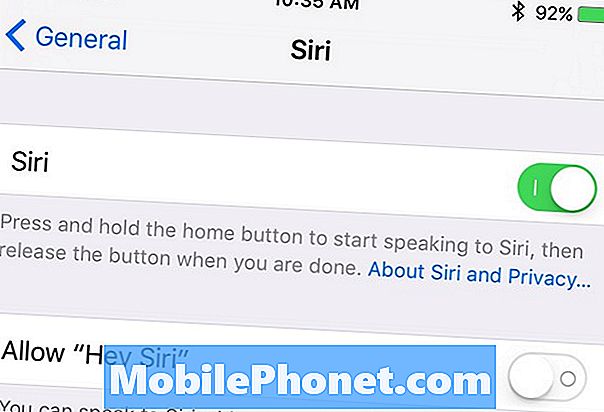Innehåll
IPhone har blivit bättre och bättre med varje ny iteration, men Siri tenderar på något sätt att vara densamma. Så här åtgärdar du Siri-problem på iPhone och får den virtuella assistenten som du förtjänar.
Siri har varit ett tag nu säkert tillräckligt med tid för Apple att polera upp det och släta hårda kanter neråt. Men det har fortfarande sina problem, och många användare känner definitivt dem väl.
Siri kan vara mycket användbart ibland, speciellt när dina händer är fulla eller bara för lat för att utföra en uppgift på din iPhone. Men ibland fungerar Siri inte som den är och det kan vara väldigt frustrerande, speciellt när du har bråttom eller bara inte kan störa en fungerande virtuell assistent.
Läs: Hur sätter du på Siri på din iPhone med iOS 9
Det finns tillfällen då Siri kan ha felaktigt eller helt enkelt fungerade inte när du aktiverade funktionen men det kände inte igen något du sa. Dessutom finns det andra problem som Bluetooth och Siri inte fungerar för bra tillsammans, eller har en ljudkabel ansluten och Siri fungerar inte alls.
Det är troligt att du har stött på dessa problem före mer än en gång. Det är förmodligen varför du är här just nu, men den goda nyheten är att det finns några sätt att lösa dessa problem.
Så här åtgärdar du Siri-problem på iPhone och får tillbaka den virtuella assistenten som du först blev förälskad i för många år sedan.